本記事の内容
- SwitchBotを使った過充電の対策方法の紹介
本記事はこういった人におすすめ
- 過充電を気にしている人
- 充電した後そのまま忘れてしまう人
- 寝る時に充電して朝に取り外すのはバッテリーに悪いんじゃないか?と気にしてる人
- スマートホーム機器を生活に取り込みたい人

(@Momotaro_1986)
最近は充電が必要な機器って増えてますよね。
- スマホはもちろん
- タブレット
- モバイルバッテリー
- イヤホン
- スピーカー
- 掃除機
などなど。
そんな充電する機器に付きまとう問題、それは...
『過充電』
これを気にしている人って
多いんじゃないでしょうか?
我が家ではダイソンの掃除機をきっかけに
過充電の防止対策を導入しました。
ダイソンの掃除機って、
充電に3~4時間かかりますよね。
で、充電するんですけど、
充電してるの忘れてて、気付いたら
1日後に充電してたの思い出して
外すことが多々ありました。ズボラですね。
そのせいなのか、
フル充電で10~15分ほどしか持たない...
これって過充電のせいでバッテリーが
ヘタってるんじゃないの...?
そんなこんなで過充電対策することになりました。
まぁ掃除機のほうは連続稼働が10~15分じゃ
使い物にならないから買い替えたんですけどね。
ちなみに以下の掃除機です。
この掃除機おすすめですよ。
コード有だけど、掃除機内部に収納できます。
軽いし使いやすい。
ちょっと話がそれましたが、
じゃあどうやって過充電対策しようか?
と考えたときに、
『ハード的にON/OFFできるものが良い』
こう考えました。
理由は過充電保護がされてない機器でも
対応できるからです。
元の電源を切れば充電が続くことは無い。
かなり単純ですが、本質だと思います。
そんなわけで実現できる商品探し。
イメージとしては
電源タップにON/OFFスイッチが
ついてるものありますよね?
あれが自動でON/OFFできるもの。
こういった製品が無いかなと思って、
探して見つけたのが
SwitchBot スマートプラグです。

これですね。
このSwitchBot スマートプラグを使って
過充電の防止対策をしました。
以降、本記事では以下について説明していきます。
- SwitchBot スマートプラグの紹介
- SwitchBot スマートプラグを使った過充電保護
- Alexaと組み合わせるともっと活用できる
- 「スマホは過充電保護されてるから大丈夫ですよ」と言われてもちょっと心配...
- スマホアプリの過充電保護は効いてるのかわからないからちょっと不安...
- 置くだけで充電できる『ワイヤレス充電』って便利だけど、忘れて置きっぱなしにしがち...
- なるべく過充電を防ぎたい
- 過充電を対策する方法が知りたい!
こういった人には役に立つ記事だと思うので
是非読み進めてみてください。
SwitchBot スマートプラグはこんな製品です

まず簡単にSwitchBot スマートプラグについて紹介しますね。
SwitchBot スマートプラグはこんな製品です。
SwitchBot スマートプラグ
- スマートホーム機器
- 家庭用コンセントに挿して使う
- プラグにはボタンが1つと、コンセントが1口ついている
- スマホからON/OFFの操作が出来る
- ON/OFFスケジュールが組める(夜にONして、朝にOFFなど)
- 扇風機など単純にON/OFFする機器を接続して使用するのも可
画像で紹介
ShiwtchBot スマートプラグを画像で紹介します。
まずは同梱物。以下の3つが入ってました。

- SiwtchBotスマートプラグ本体
- クイックスタートガイド
- サポートカード
プラグ前面にはコンセント口が1個とボタンが1つあります。
充電アダプタや、扇風機のようなON/OFF制御したい機器をこちらに接続します。

右側の青色で囲まれている部分がボタンです。
OFF時が青色、ON時が紫色です。
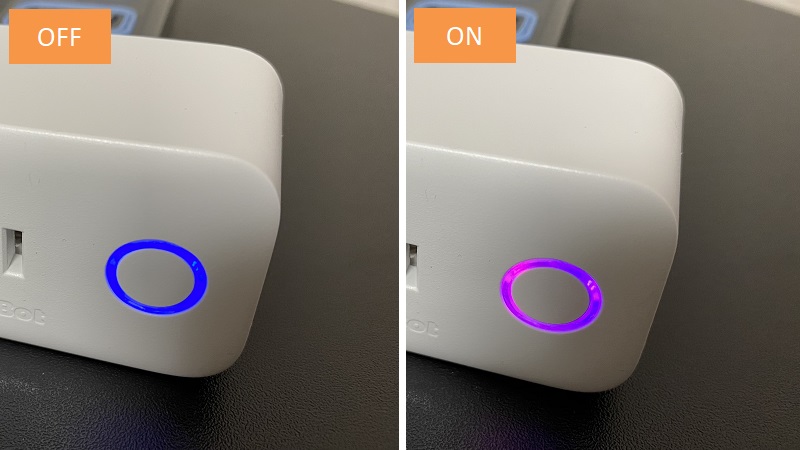
背面には壁のコンセントに挿すプラグがあります。
定格は1500Wなので、そこは気を付けましょう。

SwitchBot スマートプラグで過充電対策

本題のSwitchBot スマートプラグを使った
過充電防止対策の方法です。
以下の手順で過充電を防止できます。
step
1SwitchBot スマートプラグを壁のコンセントに挿す
step
2SwitchBot スマートプラグに充電したい機器と、その充電器を挿す
step
3SwitchBot スマートプラグをONする(紫色)
step
4自動OFFする時間をスマホでスケジューリングする
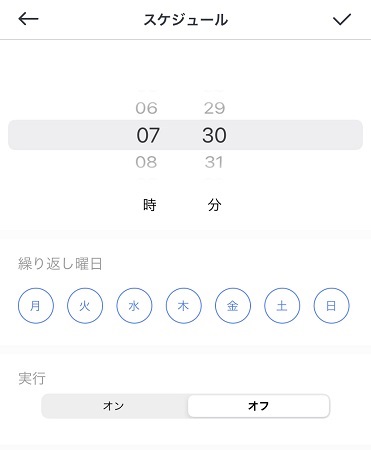 スケジューリングのイメージ
スケジューリングのイメージ
一応このステップでできるんですが、
SwitchBot スマートプラグだけだと弱いですね。
充電時間の指定が出来ない。
要するにStep4が非常にダルい。
若干Step3もダルい。
機器によって充電する時間とか、充電するタイミングって毎日同じ時間なわけないですよね。
充電するたびに毎回スケジュール組まなきゃならんのか?、というわけです。
もう一度言いますが、
非常にダルい。めんどくさい。
なので、使いやすくするために
後述するAlexa(Amazonデバイス)と
組み合わて使ってます。
むしろ、SwitchBot製品は
Alexaのような音声サービスと
組み合わせることで
真価を発揮すると思います。
Alexa(アレクサ)があればもっと便利
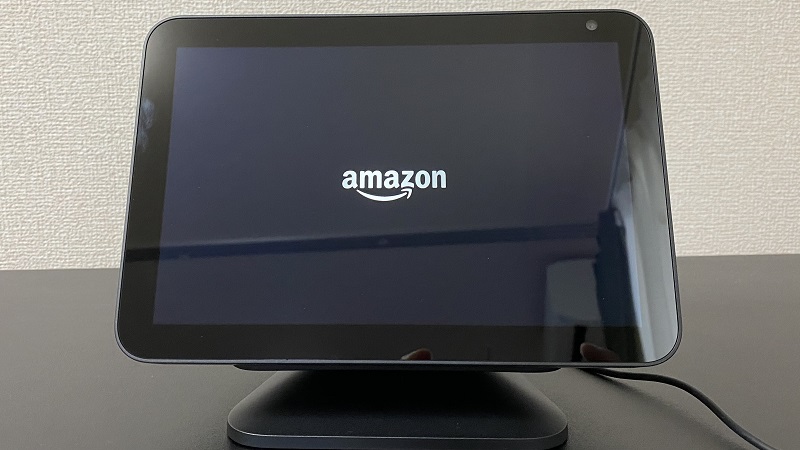
我が家ではAmazonデバイスの
Echo Show 8と組み合わせて
SwitchBot スマートプラグを使ってます。
組み合わせたらどういう使い方ができるか?
我が家の例だとこんな感じです。
「アレクサ、2時間充電して」と言うと、
- プラグが自動的にON
- 2時間後にプラグが自動的にOFF
※充電する機器に合わせて何個か用意してます。
なので、スマートプラグ単体だとダルかった
時間指定が不要です。
これでラクに過充電を防止できますね!
他には、
「アレクサ、おやすみ」というと
- 寝室の電気を消す
- 無印のLEDセンサーライト(=常夜灯)用のプラグをON
- スマホ充電用プラグをON
- 2.5時間後にスマホ充電用プラグをOFF
- 朝7時に無印のLEDセンサーライト用のプラグをOFF
こんな使い方ができます。
ちなみに寝室の電気はコレ。
Alexa対応です。
あと、Alexaが使えると
- 「アレクサ、充電して」で充電用プラグをON
- 「アレクサ、部屋の電気をつけて」で照明ON
こういった単発タスクも
音声だけできるから超便利ですね。
スイッチをつけに行く手間が無くなったり、
リモコンどこ行った問題も関係なし。
Echo単品でもけっこう使えますね。
良い目のスピーカーが搭載されているので
YouTubeみたり、Music Unlimitedで音楽流したり
目覚まし時計の代わりに使ってます。
私が持ってるのはEcho Show 8です。
Echo Show 5でも事足りるんで、
画面が小さくても良いならこっちがおすすめです。
買うならAmazonがおすすめです

もともとそこまで高くないので、
値引きはあまりされないです。
でもAmazonだと、たまに2~300円くらい
値引きされてることがあります。
プライム会員だったら送料無料なので
Amazonで買うのがおすすめですよ。
あと、SwitchBotを使うなら
Echo Showも合わせて買うと便利なので
一緒に購入するのをおすすめします。
Echo Show 8
Echo Show 5
まとめ

SwitchBot スマートプラグとAmazonのAlexa(アレクサ)を組み合わせた、過充電の防止対策をご紹介しました。
自分の持っている機器の過充電が心配な人は
是非参考にしてみてください。
本ブログの人気記事
お得にお買い物する方法まとめ!
-

-
Amazonでお得にお買い物する方法まとめ
僕自身がAmazonでお買い物することが多いので、備忘録的な感じになりますが、普段からお得にお買い物する方法をまとめます。良かったら参考にしてみてください。 お得っていうのは送料無料だったり、ポイント ...
続きを見る






















